Programa Canva
Canva es un programa en línea que te permite realizar mapas mentales, conceptuales, pizarras online, presentaciones, entre otras cosas más.
IMPORTANTE❗❗: En algunos diseños se muestra en el extremo derecho un signo de $ que significa que "el diseño es pago".
Iniciar sesión en Canva
Paso 1: Primeramente debemos crearnos una cuenta en Canva para poder entrar al programa y realizar nuestros mapas mentales y conceptuales. Tenemos opciones para acceder ya sea por Facebook, Apple, Google u otros medios.
Si queremos ingresar por Google hay que Iniciar sesión colocando nuestro correo electrónico y crearnos una contraseña para ingresar. En caso de que no se pueda colocar la contraseña de nuestro correo electrónico, debemos crearnos otra que no sea repetida por otro usuario.
Paso 2: Una vez creada nuestra cuenta y el programa nos permita acceder, directamente Canva nos llevará a su página principal . En el buscador que se encuentra debajo de la pregunta ¿Qué vas a diseñar? escribimos "Mapas mentales" y hacemos click en Enter y directamente Canva nos mostrará en su pantalla una serie de plantillas con diferentes diseños para crear mapas mentales.
Paso 3: Una vez que elegimos el diseño para nuestro mapa mental, le damos click izquierdo e ingresamos a la plantilla.
A la izquierda de la pantalla tenemos resultados de otras Plantillas que podemos escoger si queremos cambiar nuestro diseño de mapa mental. También tenemos la opción de Elementos que nos permite agregar diferentes elementos gráficos como emojis, fotos, audios, videos, marcos para nuestros cuadros del mapa mental y muchas otras cosas más. Tenemos la opción de Subidos, la cual nos permite subir imágenes o fotos, audios o videos que hemos sacado de internet o de nuestro dispositivo electrónico y queramos colocar en nuestro mapa. Y también está la opción de agregar Texto de diferente tamaño y letra.
Paso 4: Dentro del cuadro principal del mapa, escribimos el nombre de nuestro tema. Podemos cambiar el tipo de letra del diseño original por otro tipo de letra que nos guste en la barra de elementos en la parte de arriba; también podemos cambiar el color del texto y de los cuadros de los títulos y sub títulos del mapa mental.
Paso 5: Escribir los nombres de los sub títulos del tema en los cuadros que corresponden y debajo escribir el contenido de cada uno.
Paso 6: Una vez que hayamos terminado de anotar todas nuestras ideas en nuestro mapa mental y colocar los adornos y cambios que quisimos ponerle, lo podemos descargar en la opción que dice Compartir en la parte de arriba en la barra de elementos.
Paso 7: Al hacer click en la opción Compartir aparecerá una serie de opciones donde podremos compartir nuestro diseño de mapa mental con otros usuarios si queremos, también podemos compartirlo mediante enlace pero antes de copiarlo debemos verificar si queremos compartirlo para que Cualquier Usuario que tenga el enlace Pueda Verlo sin pedir solicitud para ingresar, o si queremos Compartirlo Con Restricción y que los usuarios antes de entrar tengan que Solicitar Nuestro Permiso para poder ver el diseño de nuestro mapa mental.
Y finalmente tenemos la opción de Descargar nuestro mapa mental como imagen JPG, PNG, como PDF estándar, PDF para impresión, etc.
Paso 8: Una vez descargado nuestro mapa mental podemos guardarlo dentro de un documento y LISTO. 👍😉
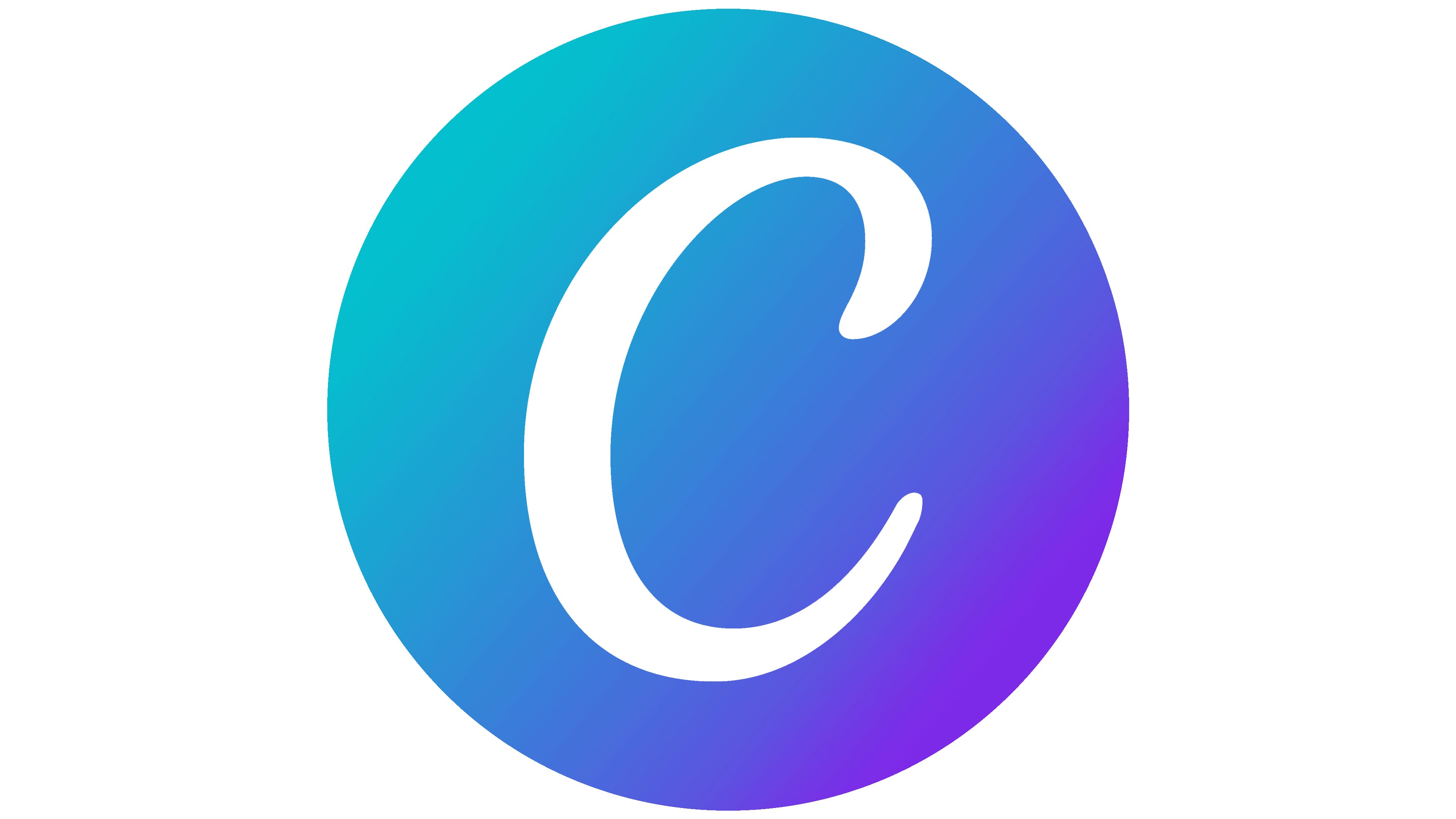
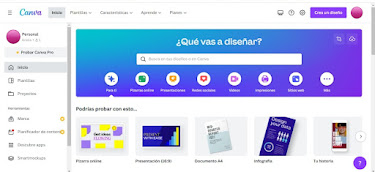
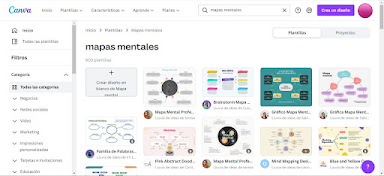






Necesitaba está explicación, porque nosé manejar mucho canva, es nuevo pa mí. Es útil y necesario, gracias.
ResponderBorrarMuy útil la guía para usar Canva para hacer mapas mentales. ^-^
ResponderBorrarMe sirvió de mucho la guía, muchas gracias!!!
ResponderBorrarMuy eficaz la guía 👌, me servirá mucho para hacer mapas mentales.
ResponderBorrarEh estado usando canva hace unas semanas y es interesante la app pero con esto es otro level, otro conocimiento Más.
ResponderBorrarNo tenía idea que este programa tenía tantas opciones para utilizar, gracias por compartir
ResponderBorrarEs una gran aplicación, desde que empecé a usar no la he soltado
ResponderBorrar